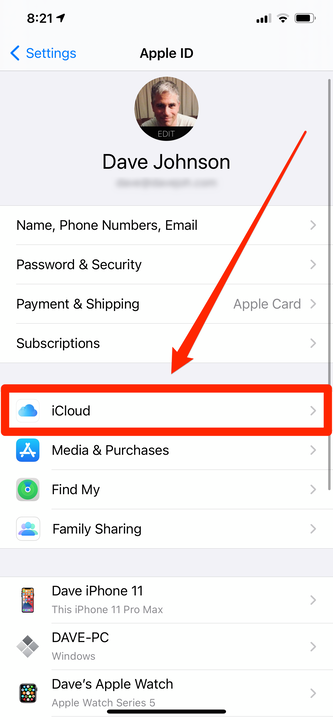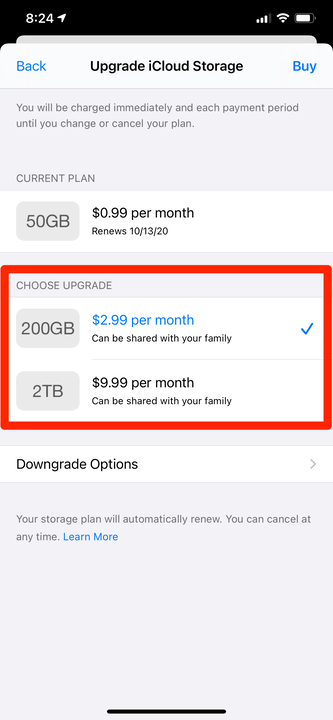So teilen Sie ICloud-Speicher mit Freunden oder Familie
- Um Ihren iCloud-Speicher mit anderen zu teilen, müssen Sie die Familienfreigabe auf Ihrem iPhone, iPad oder Mac einrichten.
- Wenn Sie die Familienfreigabe aktivieren, haben Sie auch die Möglichkeit, Einkäufe im App Store, ein Apple Music-Konto und mehr zu teilen.
- Wenn Sie mehr iCloud-Speicherplatz für die ganze Familie benötigen, können Sie Ihren Speicherplan upgraden.
Während die 5 GB Speicherplatz, die Apple den Benutzern kostenlos zur Verfügung stellt, möglicherweise nicht einmal für eine Person ausreichen, kann ein Upgrade auf 200 GB zu viel des Guten sein.
Wenn dies der Fall ist, möchten Sie Ihren Speicherplatz möglicherweise mit anderen teilen. Sie können die Familienfreigabefunktion von iCloud nur für diesen Zweck verwenden. Eine Familienfreigabegruppe kann entweder den 200-GB- oder den 2-TB-Speicherplan teilen, während alle ihre eigenen Dateien und Fotos getrennt und privat bleiben.
So richten Sie die iCloud-Speicherfreigabe mit einem beliebigen iCloud-fähigen Gerät ein.
So richten Sie die iCloud-Speicherfreigabe auf einem iPhone oder iPad ein
1 Starten Sie die App „Einstellungen” und tippen Sie oben auf dem Bildschirm auf Ihren Kontonamen.
2 Tippen Sie auf „Familienfreigabe”.
Im Familienfreigabe-Menü können Sie die iCloud-Freigabe aktivieren.
3 Wenn Sie die Familienfreigabe noch nicht verwenden, fügen Sie sich selbst als Organisator hinzu und tippen Sie auf Weiter.
4 Tippen Sie auf „iCloud-Speicher” und vergewissern Sie sich, dass Sie ein kompatibles iCloud-Abonnement haben – Sie benötigen entweder 200 GB oder 2 TB.
5 Fügen Sie Familienmitglieder hinzu, indem Sie auf „Mitglied hinzufügen” tippen und Einladungen per SMS an die anderen Mitglieder senden. Wenn sie akzeptieren, werden ihre Namen auf dieser Seite unter Ihrem Namen angezeigt.
Sie benötigen mindestens 200 GB, um die Familienfreigabe zu aktivieren – Sie können keine 5 GB oder 50 GB freigeben.
6 Sobald Sie dies eingerichtet und Ihre Familienmitglieder hinzugefügt haben, können Sie die anderen Vorteile der Familienfreigabe hinzufügen, wie z. B. Gruppenkäufe im App Store.
So richten Sie die iCloud-Speicherfreigabe auf einem Mac ein
1 Klicken Sie auf das Apple-Symbol oben links auf dem Bildschirm und wählen Sie „Systemeinstellungen…”
2 Klicken Sie oben rechts auf „Familienfreigabe”.
Gehen Sie zu „Familienfreigabe”, um Ihren iCloud-Speicher freizugeben.
3 Wenn Sie die Familienfreigabe noch nicht verwenden, fügen Sie sich selbst als Organisator hinzu und klicken Sie auf „Weiter”.
4 Befolgen Sie die Anweisungen, um anzugeben, ob Sie möchten, dass die Familie Einkäufe und Standortinformationen teilt.
5 Fügen Sie Familienmitglieder hinzu, indem Sie auf „Familienmitglied hinzufügen…” klicken und Einladungen per E-Mail an die anderen Mitglieder senden. Wenn sie akzeptieren, werden ihre Namen auf dieser Seite unter Ihrem Namen angezeigt.
6 Klicken Sie anschließend in der Seitenleiste auf „iCloud-Speicher” und vergewissern Sie sich, dass Sie entweder den 200-GB- oder den 2-TB-Plan abonniert haben. Wenn dies nicht der Fall ist, wählen Sie „Upgrade” und wählen Sie einen neuen Plan aus.
So verwalten Sie den iCloud-Speicher Ihrer Familie
Sobald die iCloud-Familienfreigabe eingerichtet ist, können Sie Ihre Speicherfreigabe jederzeit überwachen, ändern und aktualisieren.
1 Starten Sie auf einem iPhone oder iPad die App „Einstellungen” und tippen Sie oben auf dem Bildschirm auf Ihren Kontonamen. Wenn Sie einen Mac verwenden, klicken Sie auf das Apple-Symbol oben links auf dem Bildschirm und wählen Sie „Systemeinstellungen…”
2 Tippen Sie auf „Familienfreigabe”.
3 Tippen Sie auf „iCloud-Speicher”.
Sie können sehen, wie viel Ihres iCloud-Speichers von jedem Familienmitglied verwendet wird.
Sie können jetzt eine Liste aller Ihrer Familienmitglieder sehen und wie viel iCloud-Speicher sie verwenden. Von hier aus können Sie auch das Teilen beenden oder Ihren Plan ändern.